Movavi Foto dávka 1.0.3
Společnost Movavi je známá řadou svých projektů pro editaci video a audio materiálů. Ale ve svém arzenálu existuje ještě jeden program pro práci s fotografiemi. V tomto článku budeme analyzovat Movavi Photo Batch, podrobněji prozkoumáme jeho funkčnost a vytvoříme obecný dojem používání tohoto softwaru.
Obsah
Hlavní okno
Stahování souborů lze provést dvěma způsoby - drag and drop. Zde si každý zvolí pro sebe pohodlnější. Stojí za to poznamenat, že je také možné upravit více souborů najednou, pokud se nacházejí ve stejné složce. Obrázky, které jsou připraveny k zpracování, jsou v programu zobrazeny a jsou k dispozici ke smazání ze seznamu. Vpravo jsou zobrazeny všechny funkce, které budeme analyzovat samostatně.
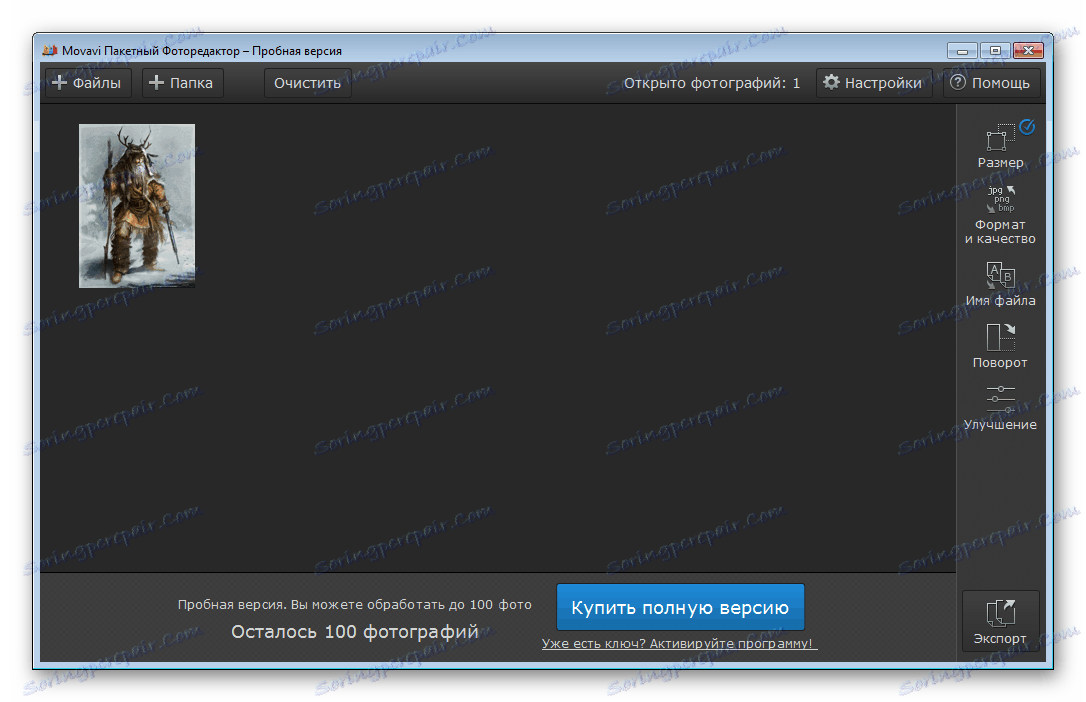
Úprava velikosti
Na této kartě existuje několik režimů pro změnu velikosti obrázku. Nejprve si uživatel může vybrat jednu z navržených a pak před úpravou fotografií provést další úpravy. Volitelná velikost umožňuje ruční nastavení šířky a výšky.
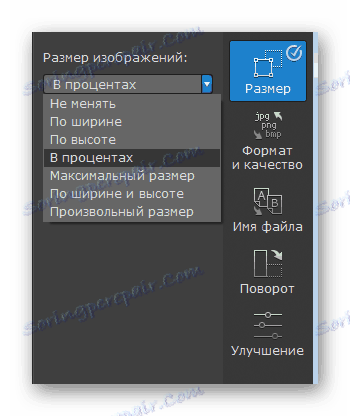
Formát obrázku
Program nabízí čtyři možné formáty. Posuvník ze spodu se používá k úpravě kvality výsledného obrazu. Před výběrem je třeba poznamenat, že zpracování nebude provedeno, pokud soubor nelze převést na určitý formát se specifikovanou kvalitou.
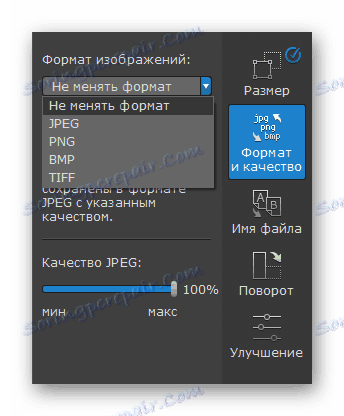
Název souboru
Movavi Photo Batch umožňuje přidávat do titulku obrázku index, datum, číslo nebo další text. Je-li zpracována složka s fotografiemi, funkce přidání čísla bude užitečná, takže by bylo vhodné později sledovat výsledky.
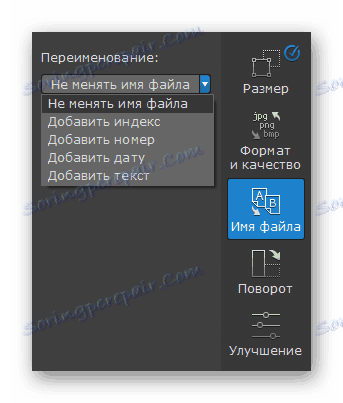
Otočte
Původní umístění obrázku nemusí vyhovovat uživateli a jejich otáčení pomocí standardního prohlížeče fotografií není příliš výhodné. Proto před zpracováním můžete vybrat typ rotace a zobrazení, který bude použit pro všechny soubory.
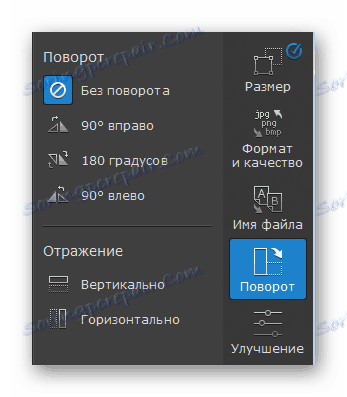
Zlepšení
Tato funkce sýra není dokončena, ale může být užitečná. Umožňuje přidat automatické vylepšení obrazu, upravit kontrast a vyvážení bílé. Tato funkce by byla perfektní, kdyby uživatel mohl nastavit posuvníky a provádět jemné ladění.
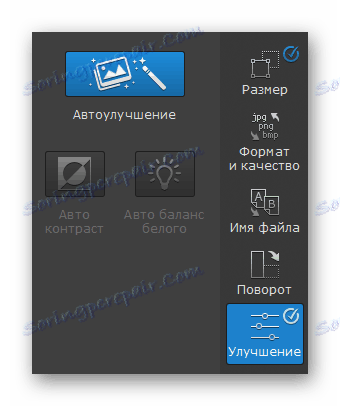
Vývoz
Posledním krokem před zpracováním je nastavení uložení. Zde je k dispozici jedna ze čtyř možných možností ukládání, stejně jako výběr složky, do které budou odeslány zpracované soubory.

Výhody
- Uživatelsky přívětivé rozhraní;
- Přítomnost ruského jazyka;
- Možnosti zpracování více souborů najednou;
Nevýhody
- Program je distribuován za poplatek;
- Zavedení instalace dalšího softwaru.
Při instalaci Photo Batch byste měli dávat pozor na jedno okno. Existuje možnost nastavení parametrů instalace. Pokud neodstraníte body z určitých položek, bude počítač nainstalován Yandex.Browser , Domovskou stránku Yandex a rychlý přístup k jejich službám.
Podle obecných dojmů je Movavi Photo Batch dobrý program, ale jedna vada jednoznačně ovlivňuje celou pověst společnosti. Někteří uživatelé si to všimnou. A podle funkčnosti program nenabízí nic neobvyklého, pro který by stálo za to platit peníze, volné analogy jsou v některých okamžicích ještě lepší.
